Windows 7 Oturum Açma Arka Planı Nasıl Değiştirilir
![Hızlı Başlat Çubuğunu Windows 7'ye Ekle [Nasıl Yapılır]](/images/howto/how-to-change-the-windows-7-logon-background.png)
Windows 7 bir sürü yeni paketlenmiş olarak geliyorheyecan verici arka planlar. Ancak, Windows 7, bilgisayarınızda her oturum açışınızda gördüğünüz arka planı değiştirmek için kolay bir yöntem içermemektedir. Belki biraz lezzet istersiniz, ya da sadece yerleşik arka planı sevmiyorsunuz. Durum ne olursa olsun, bu harika numara ile hem Windows 7 giriş ekranınızın hem de CTRL + ALT + DEL tuşlarına bastığınızda gördüğünüz menünün arka planını değiştirebilirsiniz.
Arka plan resminiz hakkında dikkat etmeniz gereken birkaç şey
Windows yalnızca aşağıdaki çözünürlüklerin bir resmini tanıyacaktır:
- X 1280 768
X 1280 960
X 1440 900
1024 × 768
X 1280 1024
1280 × 768
1280 × 960
X 1024 1280
1360 x 768
1440 × 900
X 1200 1600
X 1200 1920
Arka plan olarak kullanılan herhangi bir görüntü, 245 KB çözünürlükten bağımsız olarak dosya boyutunda.
Kullanılan görüntünün kaydedilmesi gerekir. .jpg biçim.
Tamam… bu iyi baskıyı ele alıyor; başlayalım.
Windows 7 Oturum Açma Arka Planı Ve CTRL + ALT + DEL Menü Arka Planı Nasıl Değiştirilir
Aşama 1
Başlat Menünüzde tip içinde regedit ve Basın Giriş veya Click bu regedit program kısayolu.
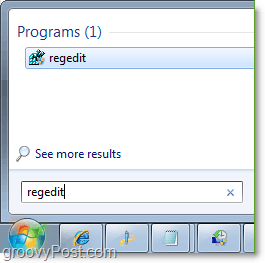
2. Kayıt defteri düzenleyicisine girdikten sonra
HKEY_LOCAL_MACHINESOFTWAREMicrosoftWindowsCurrentVersionAuthenticationLogonUIBackground
Çift tıklama anahtar OEMBackground ve değeri 0'dan 1.
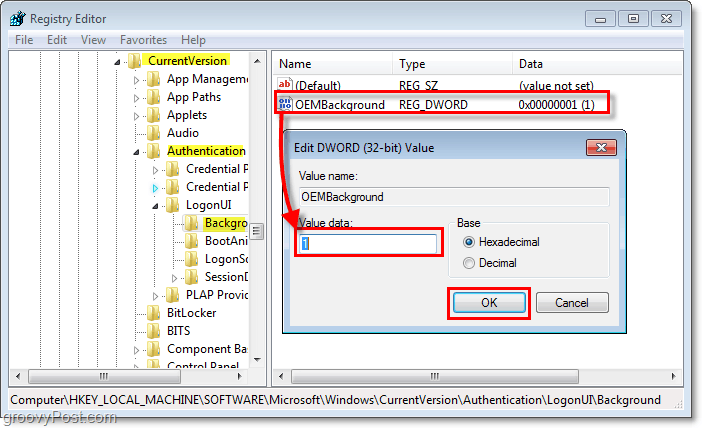
3. Bulunan kayıt defteri anahtarı için aynı şeyi yapın:
HKEY_LOCAL_MACHINESOFTWAREPoliciesMicrosoftWindowsSystem
Anahtarı oluşturmanız gerekebilir. Böyle yaparak Sağ tık Herhangi bir yer pencerede ve sonra Click Yeni > DWORD (32 bit) Değeri. ad anahtar UseOEMBackground sonra Çift tıklama bu anahtar önceki gibi ve Değişiklik bu değer için 1.
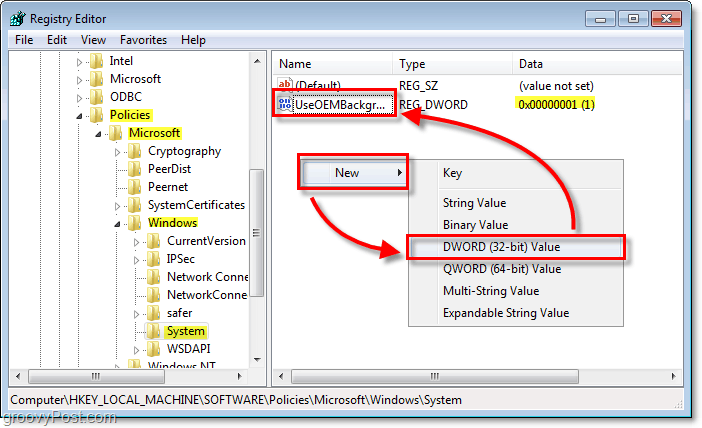
4. Resmi kaydet istiyorsun C: WindowsSystem32oobeinfobackgrounds ve adlandır backgroundDefault.jpg
Konum mevcut değilse, aşağıdakileri okuyun.
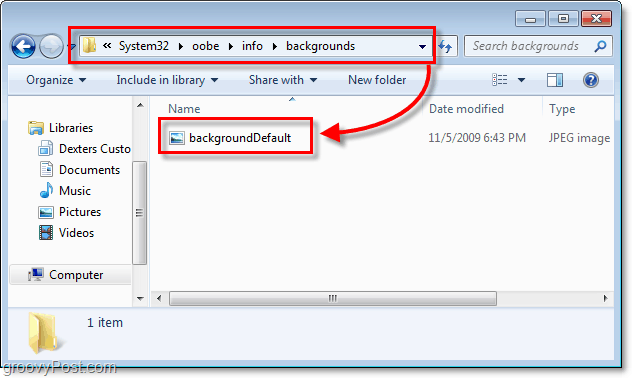
4.b Bilgi ve arka plan klasörleri olmayabilir ve bu durumda, her ikisini de oluşturmanız gerekir. Sadece Click bu Yeni dosya düğme ve ad ilki Bilgi ve sonra içine gidin. Şimdi bilgi klasörünün içinde tekrar yeni bir klasör oluşturun ve ad o arka planlar.
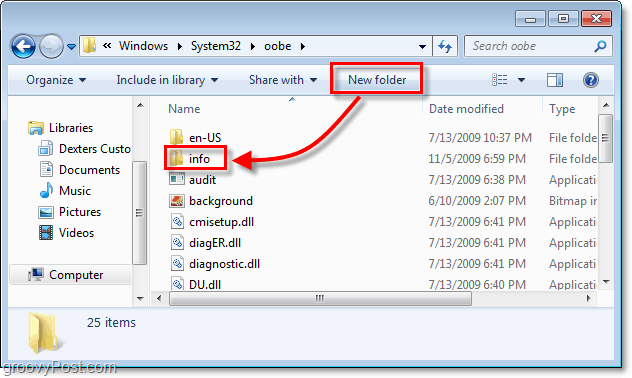
Hepsi tamam!
Şimdi hem giriş bilgileriniz hem de Ctrl + Alt + Del menünüz seçtiğiniz arka plana sahip olmalıdır. Test etmek için sadece oturumu kapatın veya Basın Ctrl + Alt + Del.
Sorularınız veya aşağıda ve groovy topluluk kurulu hakkında herhangi bir geri bildirim sormak için çekinmeyin.
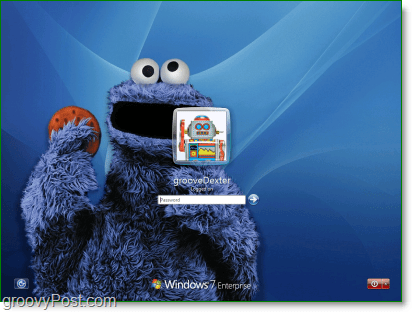










yorum Yap